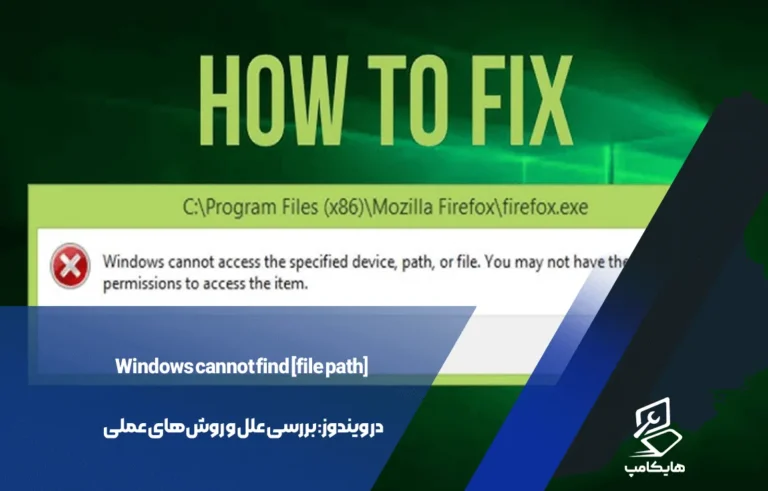Windows cannot find [file path] یکی از مشکلات رایج کاربران ویندوز است و به دلایل مختلفی ممکن است با این خطای سیستمی مواجه شوید. این ارور زمانی رخ میدهد که ویندوز قادر به پیدا کردن یا دسترسی به فایل یا پوشهای خاص نمیشود. دلایل بروز این مشکل میتواند شامل تغییر نام یا حذف فایلها، مشکلات سیستمی، نصب نادرست نرمافزارها یا حتی مشکلات شبکهای باشد. در این مقاله به بررسی علل مختلف ایجاد این ارور میپردازیم و روشهای عملی برای رفع آن را شرح خواهیم داد. با پیروی از راهکارهای ارائهشده در این مقاله، میتوانید به راحتی از این مسئله عبور کنید و عملکرد سیستم خود را بهبود دهید.
علل بروز ارور “Windows cannot find [file path]”
1. مسیر فایل اشتباه یا تغییر نام فایل
گاهی اوقات، ویندوز در تلاش است به فایل یا پوشهای خاص دسترسی پیدا کند، ولی به دلیل تغییر نام امکان دسترسی به آن را ندارد و با پیغام خطای “Windows cannot find [file path]“ مواجه میشوید. بنابراین در مواردی که مسیر فایل اشتباه است یا فایل جابجا شده است، ویندوز نمیتواند آن را پیدا کند.
2. مشکلات سیستمی یا خرابی فایلها
ویندوز برای دسترسی به فایلها از سیستم فایل خود استفاده میکند. اگر این سیستم به دلایلی دچار خرابی یا اختلال شود، ویندوز قادر به شناسایی و دسترسی به فایلها نخواهد بود.
3. نصب ناقص یا جابجایی نرمافزارها
در صورتی که یک نرمافزار بر روی سیستم نصب است ولی مسیرهای آن تغییر کرده یا فایلهای ضروری آن حذف شوند، ممکن است با ارور “Windows cannot find [file path]” مواجه شوید. این مشکل در نصب نادرست یا جابجایی نرمافزارها شایع است.
4. مشکلات شبکه
اگر شما از فایلهایی که در شبکه قرار دارند (مانند درایوهای شبکهای) استفاده میکنید و به هر دلیلی دسترسی به این فایلها قطع شود، ممکن است در این حالت نیز این ارور نمایان میشود.
روشهای رفع ارور “Windows cannot find [file path]”
1. بررسی و اصلاح مسیر فایل
اولین قدم در رفع این ارور، بررسی دقیق مسیر فایل است. اگر فایل یا پوشهای که ویندوز به دنبال آن است، حذف کردهاید و یا تغییر نام دادهاید، باید مسیر درست فایل را پیدا کنید و آن را اصلاح کنید. برای این کار:
- مسیر فایل یا پوشه را دوباره بررسی کنید.
- اگر فایل را جابجا کردهاید، آن را به مسیر صحیح بازگردانید.
- همچنین در صورت حذف فایل مربوطه، ممکن است نیاز به بازیابی آن از سطل بازیافت یا نسخه پشتیبان داشته باشید.
2. بازگرداندن فایلهای ازدسترفته با استفاده از ابزارهای ویندوز
ویندوز ابزارهایی برای تعمیر سیستم و رفع مشکلات فایلهای ازدسترفته دارد. با استفاده از این ابزارها میتوانید این مسئله را حل کنید:
- SFC /scannow: این دستور سیستم فایل ویندوز را اسکن و فایلهای خراب یا مفقودشده را تعمیر میکند.
- chkdsk: این ابزار بررسی میکند که آیا مشکلاتی در دیسک سخت وجود دارد یا نه و در صورت وجود مشکل آنها را اصلاح میکند. برای استفاده از این ابزار، کافی است در خط فرمان تایپ کنید chkdsk /f و سپس سیستم را ریستارت کنید.
3. بررسی نصب یا جابجایی نرمافزارها
اگر پس از نصب نرمافزار خاصی با این پیغام خطا مواجه شدهاید، احتمالا نرمافزار به درستی نصب نشده است یا مسیرهای آن را تغییر دادهاید. برای رفع این مشکل:
- نرمافزار مربوطه را مجدداً نصب کنید.
- در صورت جابجایی دستی نرمافزار، لازم است آن را به مسیر اصلی خود بازگردانید یا دوباره نصب کنید.
4. پاکسازی کش و فایلهای موقت
گاهی اوقات، کش و فایلهای موقت ویندوز مشکلاتی را به هنگام دسترسی به فایلها ایجاد میکنند. برای پاکسازی این فایلها:
- وارد منوی “Run” شوید (کلیدهای Windows + R را فشار دهید).
- دستور temp را وارد کنید و سپس دکمه Enter را فشار دهید.
- تمام فایلهای موجود در پوشه را حذف کنید.
5. استفاده از ابزار System Restore
اگر مشکل پس از تغییرات اخیر در سیستم ایجاد شده باشد (مانند نصب برنامهها یا تغییر تنظیمات)، میتوانید از System Restore استفاده کنید تا سیستم را به حالت قبلی بازگردانید:
- به Control Panel بروید.
- در بخش “System and Security” گزینه “System” را انتخاب کنید.
- سپس گزینه “System Restore” را انتخاب و دستورالعملها را دنبال کنید.
پیشگیری از بروز ارور “Windows cannot find [file path]”
1. استفاده از نرمافزارهای بهینهسازی سیستم
نرمافزارهای بهینهسازی سیستم میتوانند به مدیریت درست فایلها، پوشهها و مسیرهای سیستمی کمک کنند. این برنامهها معمولاً ابزارهایی برای اسکن و تعمیر فایلهای سیستمی دارند.
2. نصب و بهروزرسانی درایورها و سیستم عامل
به روز نگه داشتن درایورها و سیستم عامل ویندوز از بروز مشکلات سیستم فایل جلوگیری میکند. مطمئن شوید که تمامی درایورها بهروز هستند و ویندوز به آخرین نسخه خود بهروزرسانی شده است.
3. تنظیم پشتیبان گیری منظم
پشتیبانگیری از فایلها و تنظیم بازگشت به تنظیمات کارخانه میتواند در مواقع بروز مشکلات جدی به شما کمک کند تا به راحتی به وضعیت قبلی بازگردید.
نتیجهگیری
ارور “Windows cannot find [file path]” میتواند به دلایل مختلفی ایجاد شود، اما خوشبختانه راهحلهایی ساده و موثر برای رفع آن وجود دارد. از بررسی دقیق مسیر فایلها و استفاده از ابزارهای تعمیر سیستم گرفته تا بازگرداندن فایلهای از دست رفته با استفاده از ابزارهای ویندوز، همه این روشها میتوانند به شما در حل این مشکل کمک کنند. همچنین، با رعایت نکات پیشگیرانه مانند نصب و بهروزرسانی منظم نرمافزارها و درایورها، میتوانید از بروز دوباره این ارور جلوگیری کنید و تجربه کاربری بهتری داشته باشید.